发布时间:2017-12-12 09: 55: 41
当我们在熟悉了一款视频制作软件之后,自然希望制作出属于自己的一个视频。所以给自己的视频加上一个LOGO也是可以保护自己的版权的有效途径,今天就跟随小编来看一下如何添加吧!
其实在Vegas简体中文版中给自己的视频添加水印、logo的方法有很多:
你可以使用PhotoShop或Vegas制作属于自己的一个LOGO图片,然后保存好导入到Vegas自己的项目工程中。或者先将自己的视频渲染出来,然后再放入Vegas中,导入LOGO图片。
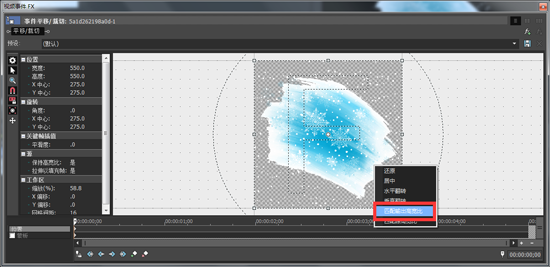
图1:匹配输出高宽比
点击LOGO图片素材上的裁切![]() 按钮,进入到图片的平移/裁切界面。拖动工作区中“F”的位置实现图片位置的变动,如果图片放不到边缘区域,右击工作区选择“匹配输出高宽比”即可。
按钮,进入到图片的平移/裁切界面。拖动工作区中“F”的位置实现图片位置的变动,如果图片放不到边缘区域,右击工作区选择“匹配输出高宽比”即可。
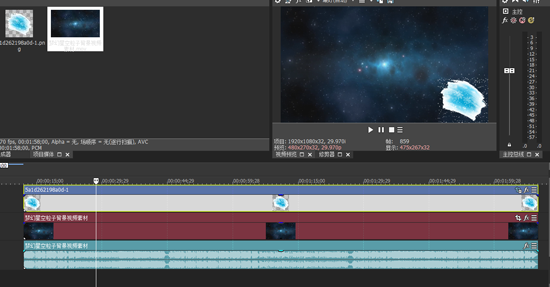
图2:匹配视频时长
这样添加的图片LOGO就完成了,如果想让它全程显示在视频中,只需要拉动至匹配视频长度即可。
当然,也可以使用视频当做logo放到视频中,方法和gif动态图片一样,需要在裁切界面中调整视频的大小和位置。
第二种方法就是使用Vegas中简单的文字为视频添加LOGO。
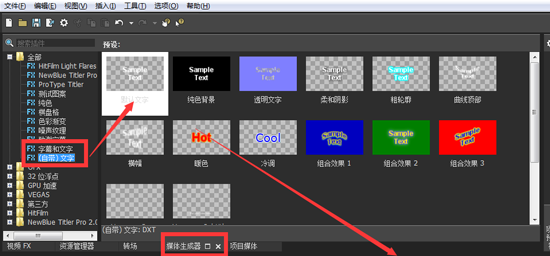
图3:添加字幕文字
在视频的项目工程文件中直接点击“媒体生成器”,找到字幕文字或者(自带)文字(也可以找一些动态字幕制作),拖动到下方时间线上。
在弹出的文字属性设置界面,设置好文字的内容和各种属性。另外大家在此界面还可以设置文字的字体,如果想要使用更多字体可以去网上下载,具体的导入字体方法为:将字体文件(.ttf)放到C:\Windows\Fonts文件夹里面即可。
如果想要LOGO运动起来,添加关键帧就可以了,具体的教程大家可以参考:如何使用Vegas添加关键帧?
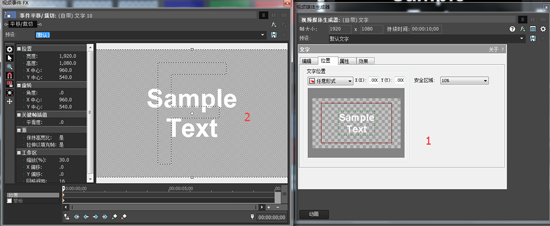
图4:两种设置文字位置的方法
与图片的位置设置不同,文字的位置设置有两种方法,一种可以在文字属性设置界面的“位置”栏中移动设置;另一种是点击裁切按钮进入裁切界面设置位置。
本期关于如何给视频添加LOGO的教程就到这里了。如果对软件的使用或者vegas下载有疑问,请关注Vegas中文网站或者直接致电咨询客服400-8765-888.
本文为原创,转载请注明网址:http://www.vegaschina.cn/rumen/sptj-logo.html。
展开阅读全文
︾